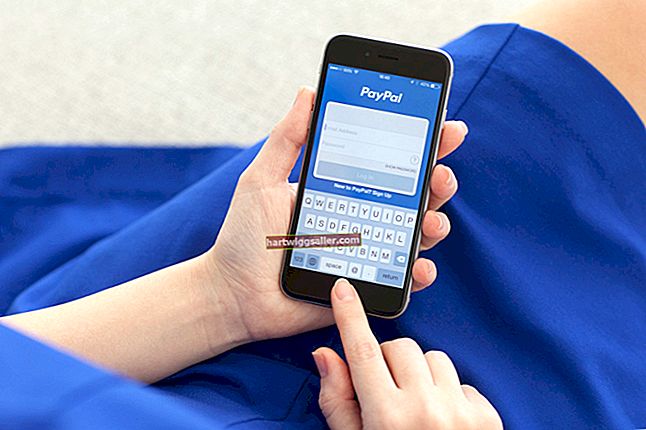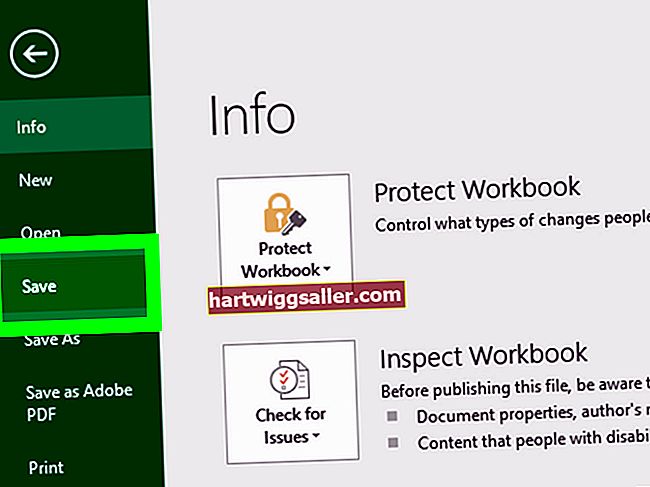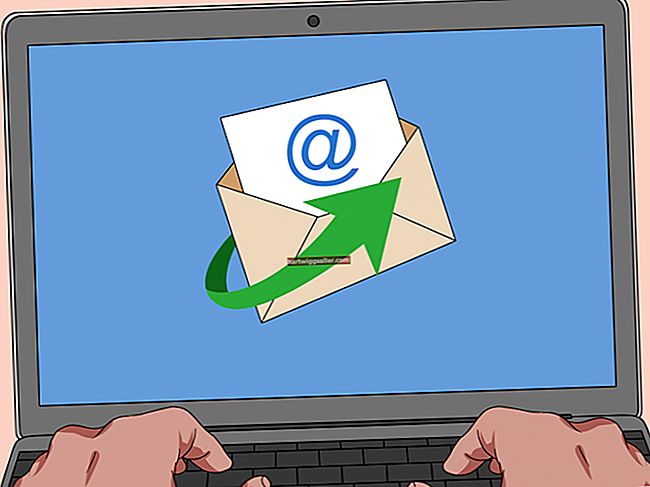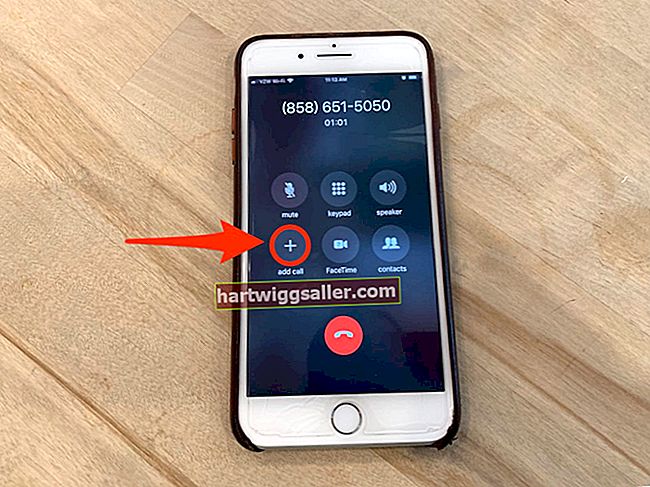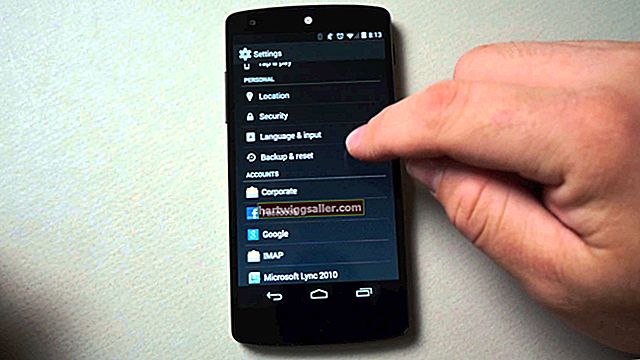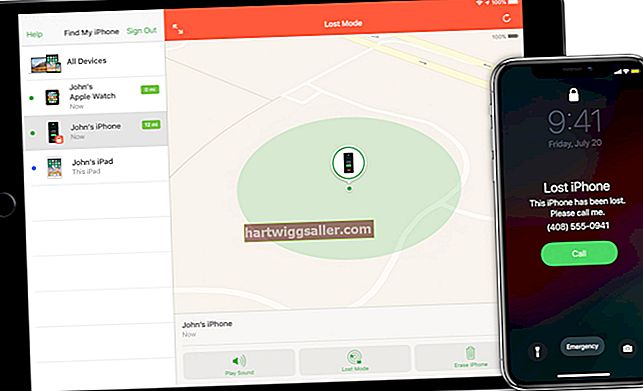Када је реч о куповини новог бежичног миша, швајцарски добављач робе за личне рачунаре Логитецх ствара мноштво популарних опција које можете изабрати. Без обзира на то да ли је реч о врло приступачном М325 или М705, или ултра моћном МКС Мастер 2С, за вас постоји Логитецх бежични миш.
Иако је коришћење бежичног миша подједнако једноставно као и било који други миш, инсталација може изгледати збуњујуће по први пут. Ево једноставног водича за инсталирање сопственог Логитецх бежичног миша.
Почетак.
Започните тако што ћете отворити бежични миш из било ког спољног паковања, заједно са УСБ пријемник то долази са собом. Узмите тај УСБ пријемник и прикључите га у један од отворених УСБ прикључака рачунара.
Сада ћете морати да укључите миш помоћу тастера прекидач на његовом дну. Морате бити сигурни да ваш миш има батерије, што можете учинити клизањем отварања панела на дну миша поред дугмета за напајање.
Ако је све наведено укључено и оперативно, сада бисте могли да окрећете миш да бисте се кретали и кликнули на показивач на екрану. Ако из неког разлога не ради, можда је потребан још један корак, јер неки уређаји миш имају Повежите седугме треба да притиснете пре него што се повеже, што ће такође бити на дну бежичног миша. Једном када се ово притисне, миш би требало да се повеже са УСБ пријемником прикљученим у рачунар.
Упаривање Логитецх бежичног миша преко Блуетоотх-а.
Можда имате бежични миш са Блуетоотх везама. Ако је то случај, да бисте покренули ову врсту бежичног миша, мораћете да упарите миш са рачунаром. Методе се мало разликују између Виндовс-а и Мац-а, па ћемо проћи кроз оба.
Упаривање бежичног миша са Виндовсом.
Започните отварањем Мени Старт у доњем левом углу траке задатака Виндовс-а. Од Мени Старт, Иди на Подешавања, а затим кликните Уређаји. На екрану Уређаји требало би да видите опцију да Додајте Блуетоотх или други уређај. Једном када кликнете на њега, требало би да вам се прикаже листа свих доступних Блуетоотх уређаја.
Сада се вратите свом бежичном мишу и уверите се да је напајање укључено. Поред дугмета за напајање на дну миша требало би да стоји и Повежите седугме (што је горе поменуто). Неки Логитецх уређаји за миш имају а Цханнелдугме, који вам омогућава да одлучите који Блуетоотх канал ћете користити приликом упаривања уређаја. Ако ваш миш ово нема, не брините због тога, али ако га има, само притисните тастер Цханнел да бисте изабрали свој канал пре него што притиснете Цоннецт.
Једном када притиснете Цоннецт, ваш Логитецх миш би се требао приказати у Блуетоотх менију на екрану рачунара. Када видите да се ваш уређај приказује, кликните на њега и ваш Логитецх бежични миш би сада требао бити наведен као доступан у менију Уређаји. Изаберите је и ваш миш би сада требало да ради.
Упаривање бежичног миша на Мац-у.
Започните кликом на икону Блуетоотх у горњем десном углу траке менија вашег Мац рачунара. Ово би требало да вам да могућност отварања Блуетоотх поставке. Ово ће вам показати све Блуетоотх уређаје који су упарени са рачунаром
Сада укључите миша и притисните тастер Дугме за повезивање на дну миша. Следите упутства одозго у вези са Дугме за канал ако га ваш миш има, вратите се на рачунар. Једном када је бежични миш укључен, Мац би га требао открити у менију Блуетоотх подешавања. Пронађите његово име на листи и кликните на Повежите седугме (овог пута на вашем Мац-у) који се налази поред његовог имена.
Када је ваш бежични миш упарен, то би требало да каже Повезан поред њеног имена, уместо да даје могућност Цоннецт. Покушајте сада да померите миш - требало би да буде потпуно оперативан.
Решавање проблема са бежичним мишем.
Ако установите да ваш бежични миш не ради, мораћете да одговорите на неколико питања. Пре свега, да ли је ваш миш укључен и унутар домета вашег УСБ пријемника од 30 стопа? Ако је то случај, проверите да ли је пријемник исправно прикључен. Можда је то УСБ порт? Покушајте са другим УСБ портом у случају да би то могао бити проблем.
Ако и даље не ради, постоји могућност да ће вам затребати резервни пријемник, у ком случају ћете морати да преузмете Логитецх Цоннецтион Утилити софтвер за ПЦ или СетПоинт Логитецх софтвер за миш и тастатуру за Мац да упари нови пријемник са тренутним мишем. Оба програма су прилично једноставна и захтевају да прођете кроз поступак инсталирања пратећи њихова упутства.
И на крају, увек бисте требали поново проверити да ли су батерије правилно уметнуте у правом смеру. То је једноставна грешка, али превише лако за направити.